
1、打开Photoshop,执行“文件”—“新建”命令,新建一个400×400像素的文件,并命名为“水珠”。 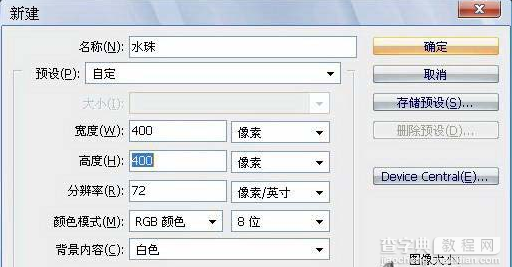
2、将前景色设为#0580ac,背景色设为白色。在工具箱中选择渐变工具,从画面的坐下到右上拉一个从前景色到背景色的线性渐变。
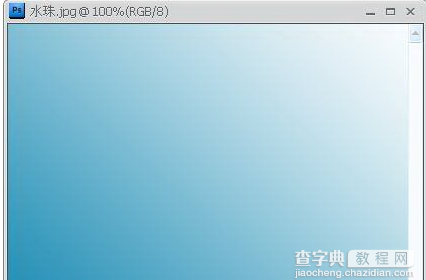 3、点击图层调板下方的“创建新图层”按钮,新建一层,并命名为“水珠”。选择椭圆选框工具,绘制一个正圆选区。将前景色设为 #0a93bd,按Alt+Del键填充选区。
3、点击图层调板下方的“创建新图层”按钮,新建一层,并命名为“水珠”。选择椭圆选框工具,绘制一个正圆选区。将前景色设为 #0a93bd,按Alt+Del键填充选区。
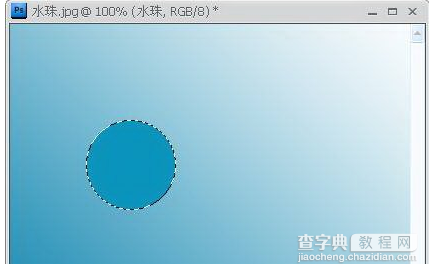 4、点击图层调板下方的“创建新图层”按钮,新建一层,并命名为“亮部”。将前景色设为# 91d5e2。选择画笔工具,画笔直径为60像素,硬度为0%,在水珠的左下部涂抹。
4、点击图层调板下方的“创建新图层”按钮,新建一层,并命名为“亮部”。将前景色设为# 91d5e2。选择画笔工具,画笔直径为60像素,硬度为0%,在水珠的左下部涂抹。
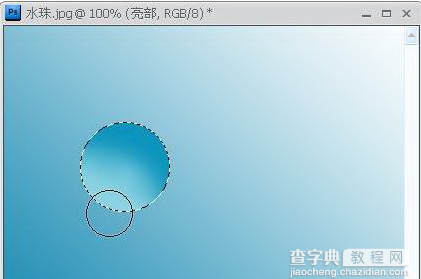 5、再次选择椭圆选框工具,在选项栏中选择“从选区减去”模式,绘制一个选区。在选区上点击鼠标右键,在弹出的快捷菜单中选择“羽化”命令,羽化半径为3像素。
5、再次选择椭圆选框工具,在选项栏中选择“从选区减去”模式,绘制一个选区。在选区上点击鼠标右键,在弹出的快捷菜单中选择“羽化”命令,羽化半径为3像素。
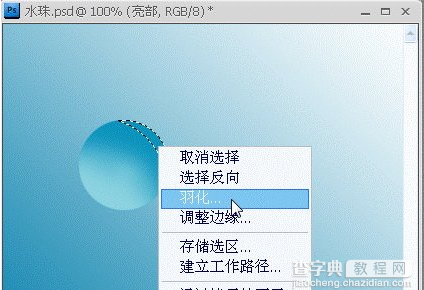 6、点击图层调板下方的“创建新图层”按钮,新建一层,并命名为“高光”。然后使用白色填充选区,并将不透明度调为77%。
6、点击图层调板下方的“创建新图层”按钮,新建一层,并命名为“高光”。然后使用白色填充选区,并将不透明度调为77%。
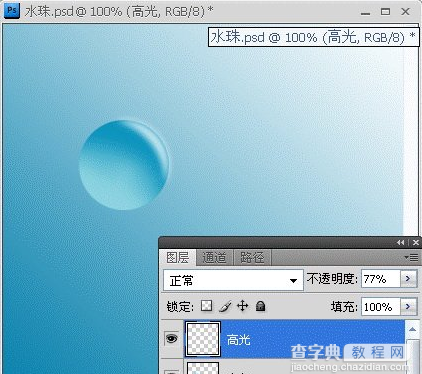 7、点击图层调板下方的“创建新图层”按钮,新建一层,并命名为“高光2”。 再次选择画笔工具,画笔直径约8像素,硬度为0%。
7、点击图层调板下方的“创建新图层”按钮,新建一层,并命名为“高光2”。 再次选择画笔工具,画笔直径约8像素,硬度为0%。
 8、选择椭圆选框工具绘制选区,在选区上点击鼠标右键,在弹出的快捷菜单中选择“羽化”命令,羽化半径为12像素。点击图层调板下方的创建新图层按钮新建一层,并命名为“反光”,使用白色填充选区。
8、选择椭圆选框工具绘制选区,在选区上点击鼠标右键,在弹出的快捷菜单中选择“羽化”命令,羽化半径为12像素。点击图层调板下方的创建新图层按钮新建一层,并命名为“反光”,使用白色填充选区。
 9、再次新建一层,并命名为“光影”。并将其移动到背景图层的上面。使用椭圆选框工具绘制如下图所示的选区。然后使用白色填充选区。
9、再次新建一层,并命名为“光影”。并将其移动到背景图层的上面。使用椭圆选框工具绘制如下图所示的选区。然后使用白色填充选区。
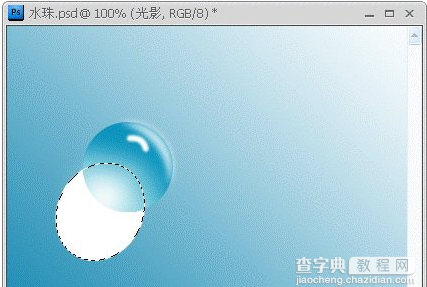 10、双击“光影”图层的缩略图,调出图层样式对话框,选择渐变叠加,三个色标的颜色值依次是:#a6c2cd,#ffffff,#07709f。
10、双击“光影”图层的缩略图,调出图层样式对话框,选择渐变叠加,三个色标的颜色值依次是:#a6c2cd,#ffffff,#07709f。
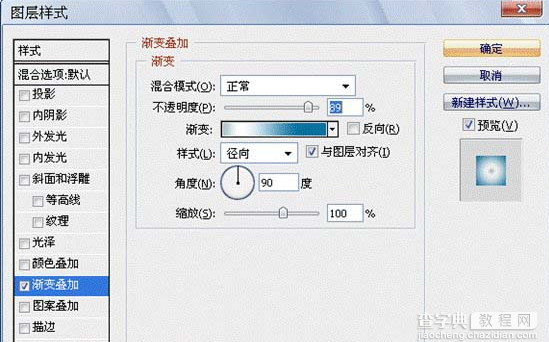 11、在图层调板中,将除背景图层以外的所有图层选择,然后按Ctrl+E键合并图层,将新图层命名为“水珠”。在工具箱中选择移动工具,按住“ALT”键不放,拖动鼠标。这样可以复制“水珠”图层,得到一颗新的“水珠”。然后按Ctrl+T键进入自由变换模式,调整图层大小及位置。重复上面步骤最终得到效果。
11、在图层调板中,将除背景图层以外的所有图层选择,然后按Ctrl+E键合并图层,将新图层命名为“水珠”。在工具箱中选择移动工具,按住“ALT”键不放,拖动鼠标。这样可以复制“水珠”图层,得到一颗新的“水珠”。然后按Ctrl+T键进入自由变换模式,调整图层大小及位置。重复上面步骤最终得到效果。



